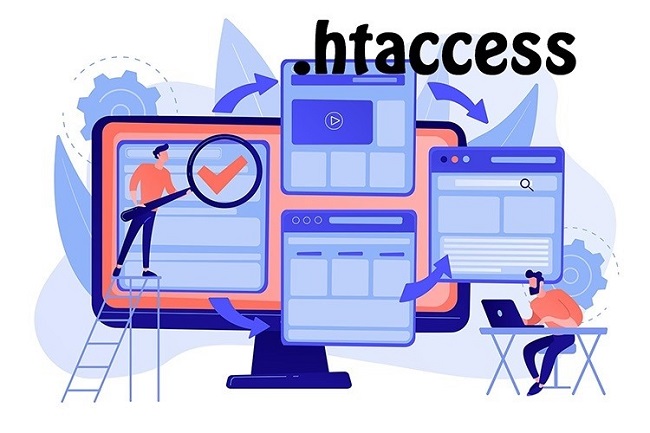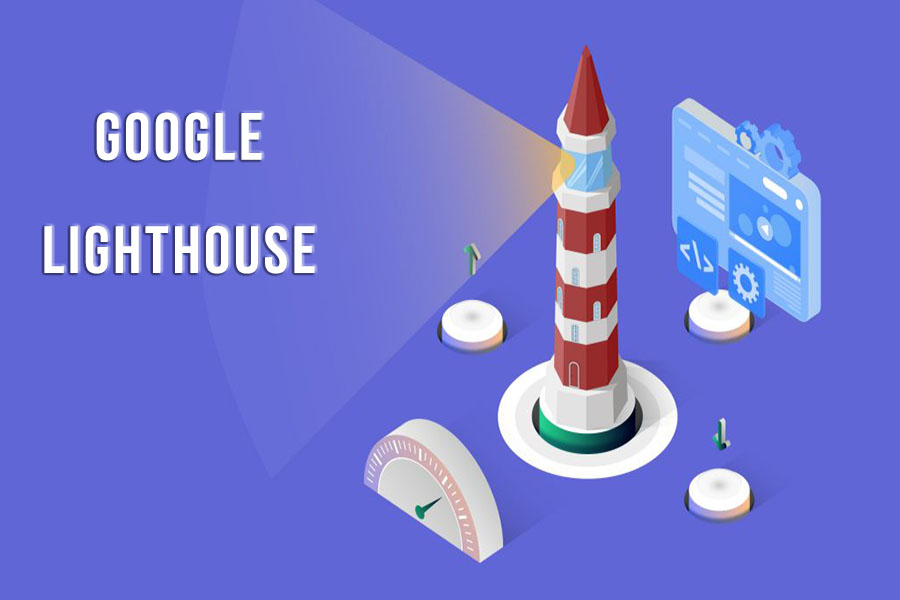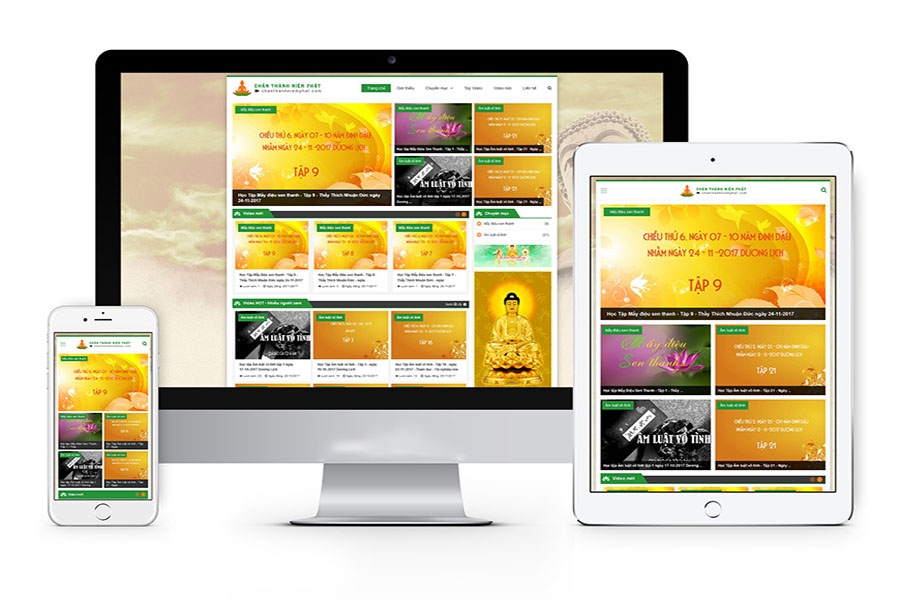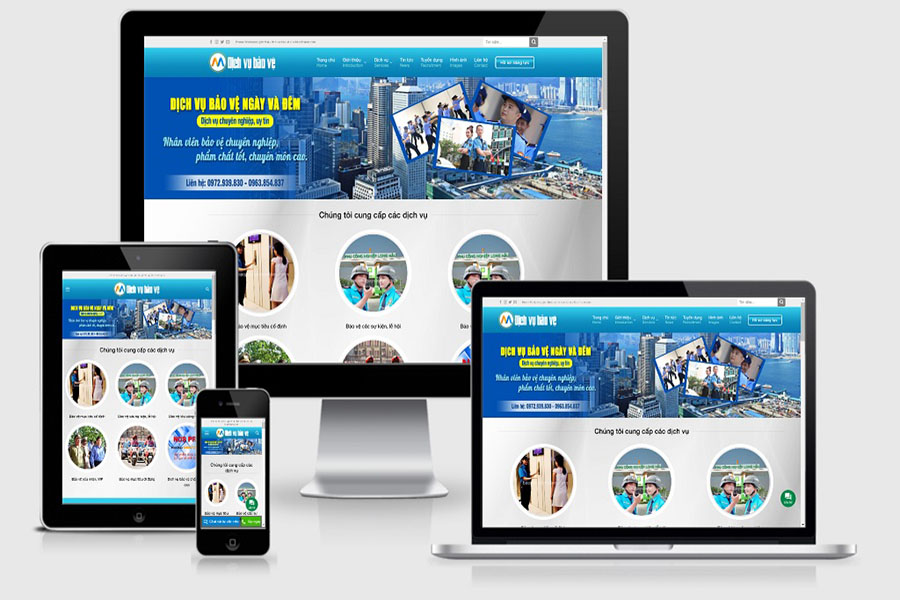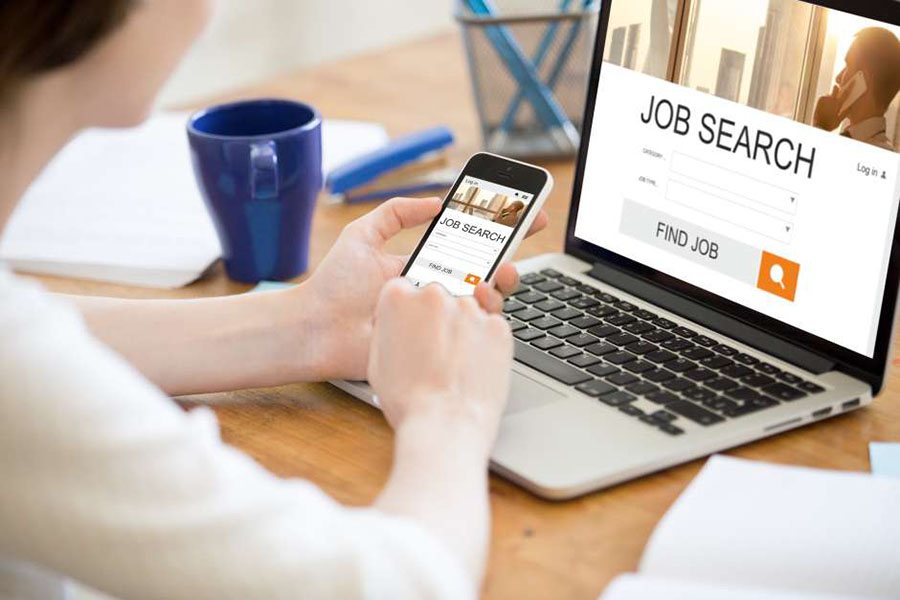Localhost là từ được ghép giữa 2 chữ Local – máy tính của bạn và Host – máy chủ. là thuật ngữ để chỉ việc máy chủ chạy trên máy cá nhân. Vậy, Localhost là gì và cách cài đặt website Localhost như thế nào? Cùng mình tìm hiểu các thông tin trên qua bài viết này nhé!
>> Liên hệ Dịch vụ Thiết kế website cao cấp chuyên nghiệp

Localhost là gì?
- Localhost là website được sử dụng để truy cập vào các dịch vụ mạng trên máy tính thông qua các cổng mạng loopback. Bạn sẽ không cần tìm kiếm và sử dụng các loại cổng mạng vật lý nào để kết nối với Localhost. Máy tính của bạn sẽ khổ chạy dưới dạng một hệ thống mạng ảo.
- Localhost là gì? Localhost cơ bản chính là 1 website gồm có: MySQL, Apache, PHP, PHPmyadmin. Khi bạn cài đặt và sử dụng trên máy tính của mình, bạn sẽ sử dụng chính ổ cứng của máy tính để làm không gian lưu trữ dữ liệu. Thậm chí, ngay cả việc cài đặt website cũng được thực hiện trực tiếp tại đây. và mục đích chính của Localhost là giúp bạn làm việc và học tập trên đó mà không mất chi phí mua host.
- Localhost còn được ứng dụng và chạy thử nghiệm trên các trang web máy tính. Thao tác xử lý dữ liệu của bạn sẽ diễn ra nhanh hơn. Bạn không còn tốn quá nhiều thời gian và công sức mỗi khi mất kết nối internet nếu sử dụng online host.
>> Xem thêm: Web API là gì? Tính năng nổi bật trong lập trình và thiết kế website
Cách phân biệt giữa Localhost và 127.0.0.1
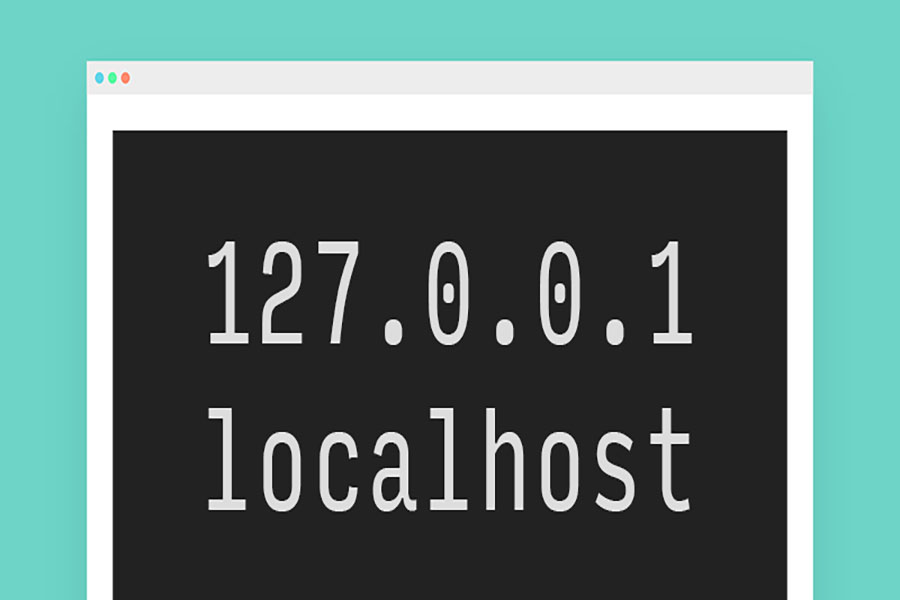
- Khái niệm về Localhost là gì và 127.0.0.1 về thực tế thì có thể thay thế cho nhau.Tuy nhiên, bạn đừng nhầm lẫn giữa 2 website này nhé, vì chúng không giống nhau hoàn toàn đâu.
- Xét về điểm giống nhau thì cả Localhost và 127.0.0.1 đều có chức năng như nhau. Tuy nhiên, Localhost có chứa địa chỉ IP chứ bản thân Localhost không phải là 1 địa chỉ IP. Localhost sẽ show được các địa chỉ IP khác nhau. Localhost có thể liên kết đến bất kỳ địa chỉ IP nào, ngay cả các địa chỉ không thuộc khối địa chỉ được phép truy cập. Với Localhost thì bạn sẽ không còn lo lắng vấn đề khi truy cập bị các file host cản lại.
- 127.0.0.1 chính xác là 1 địa chỉ loopbock và chạy với địa chỉ từ 00000001 cho đến 01111111.
- Khi chuyển từ hệ điều hành windows sang hệ thống điều hành Unix, để ý thì bạn sẽ nhận ra: loopback thực tế cũng chính là localhost. Nếu bạn dùng file host để chuyển hướng từ loopback quay lại 127.0.0.1 thì cũng hoàn toàn được. Tuy nhiên, đây sẽ chỉ là 1 thay đổi mang tính hình thức mà thôi.
>> Tìm hiểu thêm: Internal Link là gì? Mô hình Link Wheel tối ưu chuyển đổi hiệu quả
Hướng dẫn cách cài đặt website Localhost
Các bạn lập trình viên vẫn thường sử dụng Xampp và Appserv là 2 phần mềm chính để cài đặt website Localhost. Lưu ý là bạn chỉ sử dụng được 1 trong 2 phần mềm bên trên, bởi nếu sử dụng đồng thời thì việc lập trình website bằng PHP sẽ diễn ra xung khắc. Sau khi đã hiểu rõ khái niệm Localhost là gì thì cùng mình chuyển sang tìm hiểu phương pháp cài đặt website qua 2 cách trên nhé!
Cài đặt Localhost thông qua phần mềm XAMPP
Dân IT không còn quá xa lạ với XAMPP bởi đây là phần mềm miễn phí rất phổ biến. XAMPP thường xuyên có các bản cập nhật mới liên tục. Và hỗ trợ mọi hệ điều hành từ đơn giản đến phức tạp như: Windows, Mac và Linux. Các bạn thực hiện các bước sau để cài đặt trên XAMPP.
Bước 1: Tải phần mềm XAMPP về máy, bạn nên chọn bản cập nhật phù hợp với thiết bị của mình. XAMPP thông thường có 2 bản 32 bit và 64 bit.
Bước 2: Mở file về để bắt đầu Setting. Bấm Next trên màn hình thông báo.
Bước 3: Tại thư mục Components, bấm chọn Next để tiếp tục
Bước 4: Lựa chọn thư mục Setting XAMPP. Thay vì lưu trữ trên ổ C, hãy tạo file XAMPP ở các ổ dữ liệu khác sau đó bấm Next để tiếp tục.
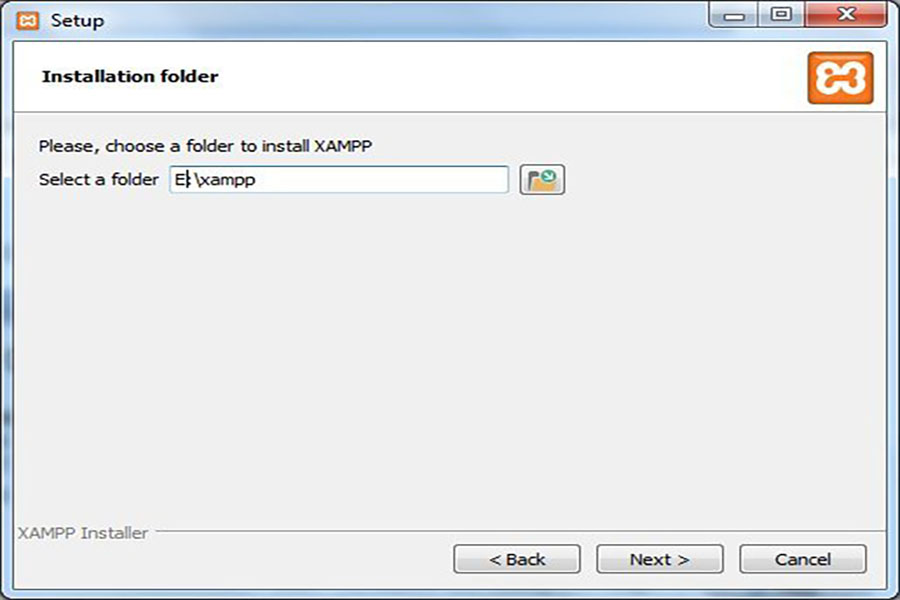
Bước 5: Bỏ dấu tích tại ô trống: Learn more about Bitnami for XAMPP sau đó bấm Next để tiếp tục.
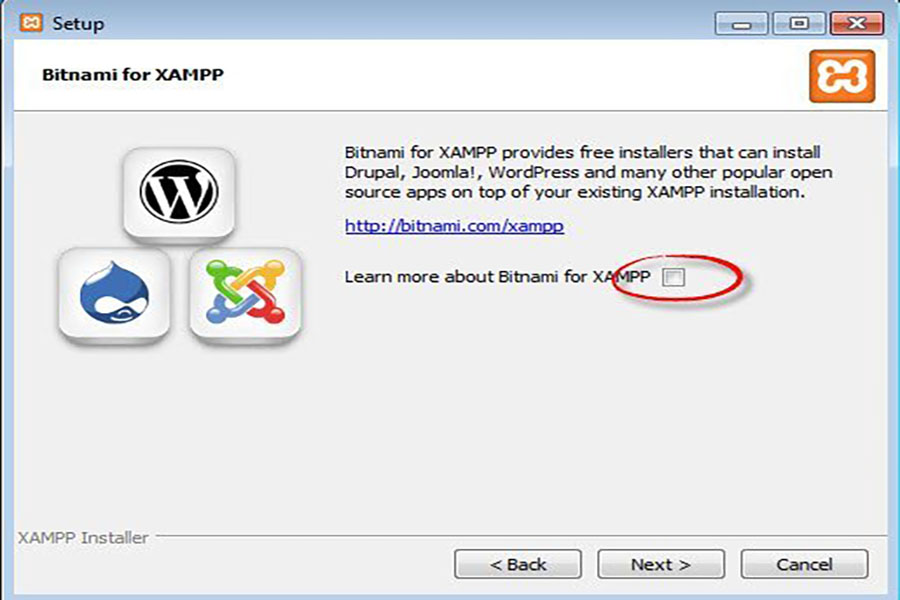
Bước 6: Khi hệ thống cài đặt xong, hãy tiến hành Restart lại máy để làm mới lại mục thông tin.
Cài đặt website Localhost qua AppServ
Trước khi cài đặt website Localhost thì đừng quên tải AppServ về máy nhé. Sau khi tải App xong thì thực hiện các bước sau:
Bước 1: Kích hoạt file vừa tải về để bắt đầu cài đặt
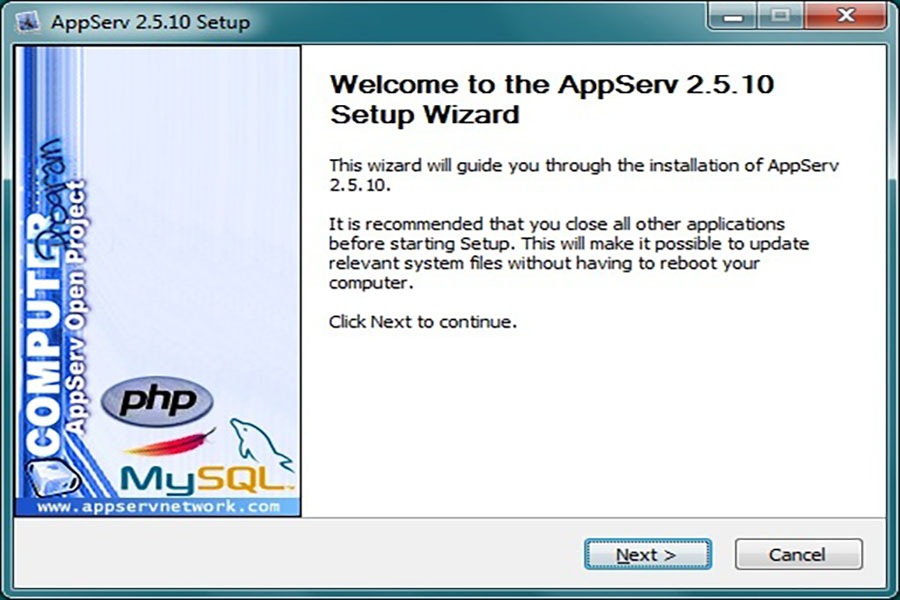
Bước 2: Bấm Next, sau đó bấm I Agree để đồng ý với các điều lệnh của AppServ
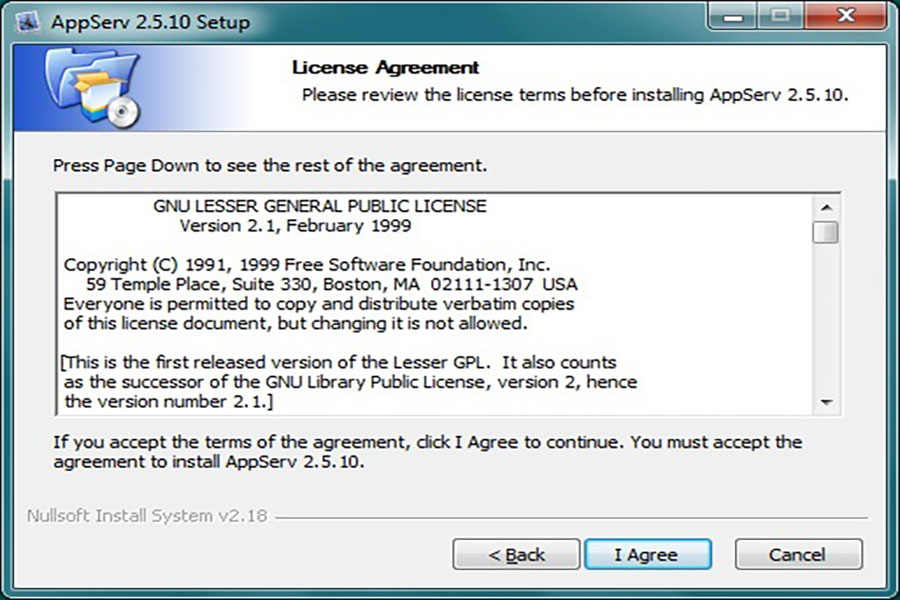
Bước 3: Tránh việc máy hỏng sẽ bị mất dữ liệu thì bạn nên lưu file ở 1 ổ khác. Bước này bạn tiếp tục bấm Next để chuyển sang bước sau.
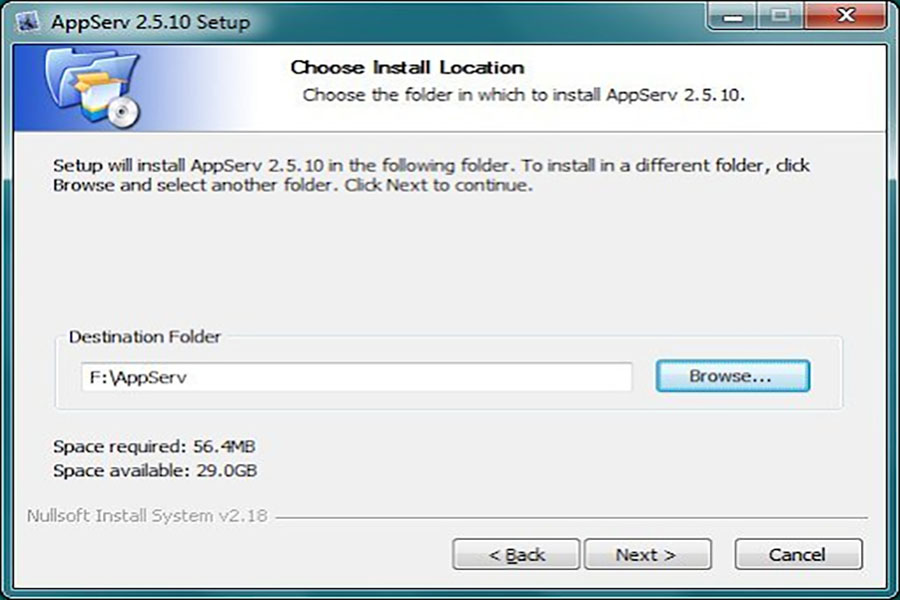
Bước 4: Bạn tiếp tục Click Next để chuyển sang bước tiếp theo.
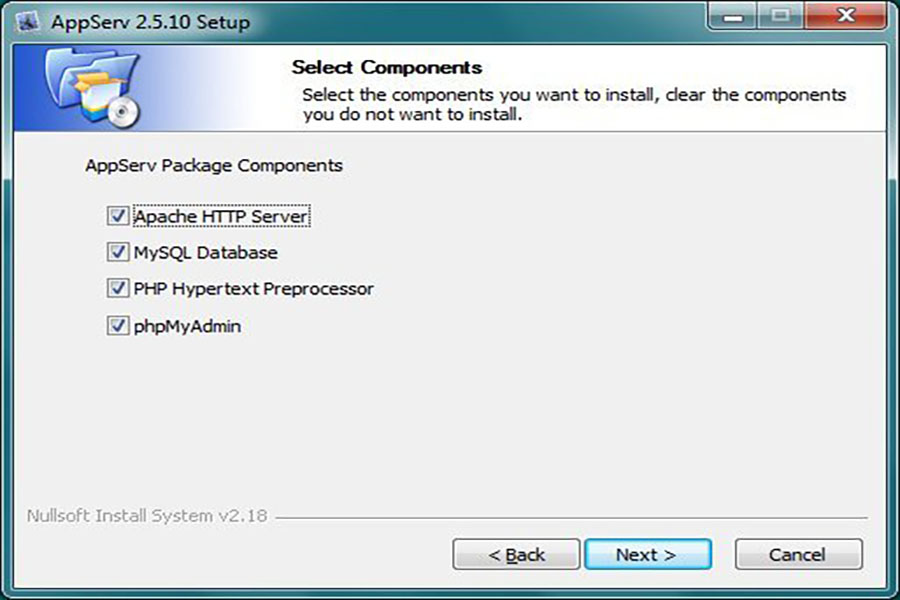
Lời kết
Hy vọng bài viết này của mình sẽ trở thành 1 cuốn cẩm nang nhỏ thật sự hữu ích. Sẽ giúp bạn hiểu rõ hơn về khái niệm Localhost là gì và cách cài đặt website Localhost nhanh chóng và đơn giản nhất.
Hãy để lại thông tin liên hệ bên dưới, nếu bạn cần tư vấn và giải đáp các thắc mắc còn chưa rõ về Localhost nhé!